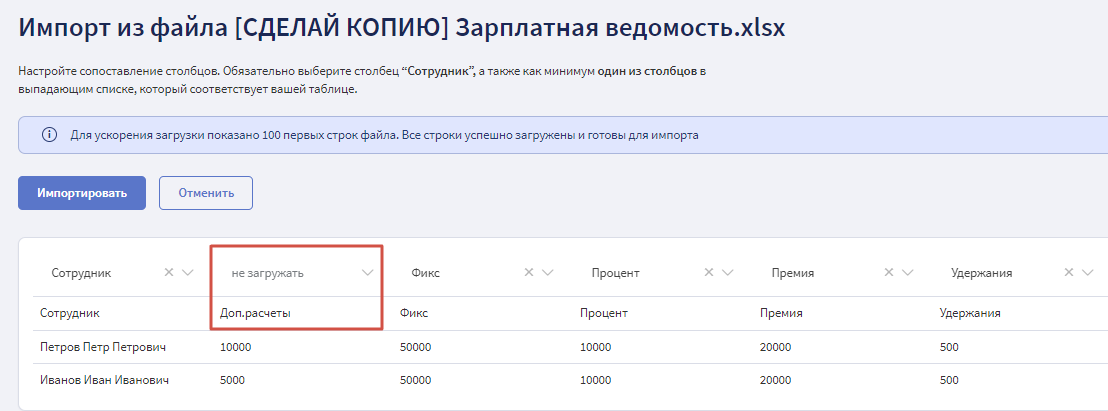Как загрузить зарплатную ведомость (без зарплаты по сделкам)
В разделе Зарплаты -> Ведомость месяца доступен импорт файла в формате xlsx по начислениям, удержаниям и налогам за сотрудников.
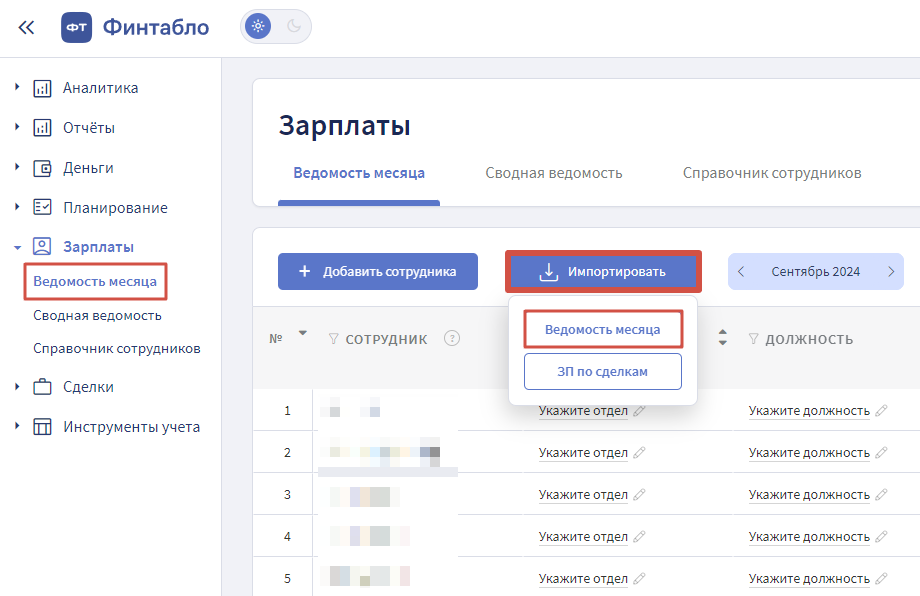
В этом же разделе можно импортировать зарплату по сделкам, но загружать ее нужно отдельно.
🎓 Подробнее про импорт ЗП по сделкам >>>
Содержание
Подготовка файла
Импортом можно заполнить значения в ячейках по столбцам:
- Фикс;
- Процент;
- Премия;
- Удержания;
- Взносы;
- НДФЛ;
- Комментарий.
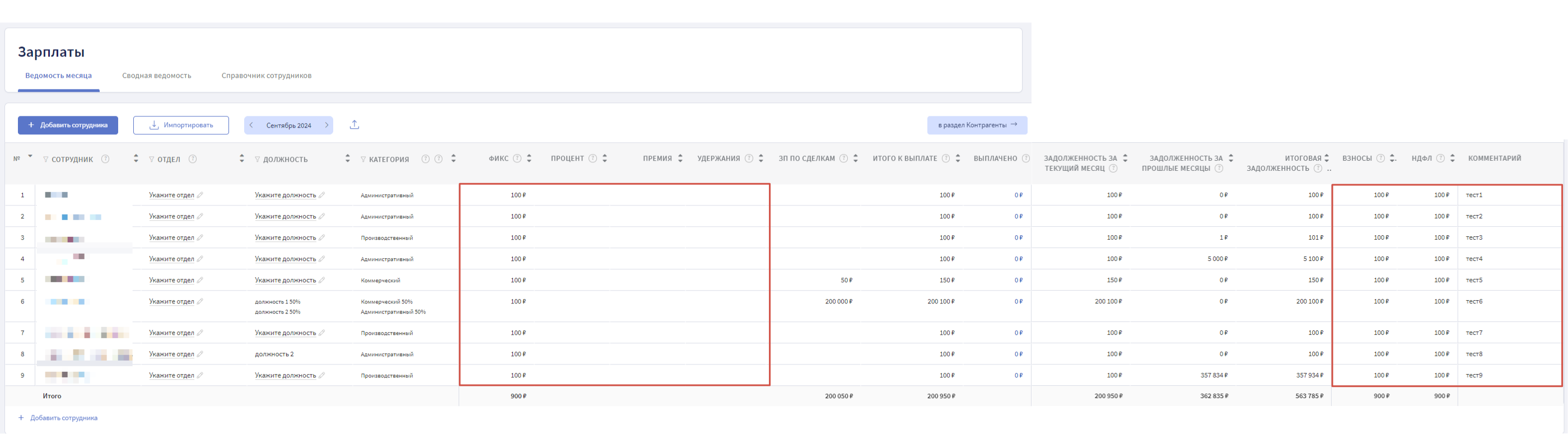
⚠️ Перед подготовкой файла убедитесь, что сотрудники добавлены в Справочник сотрудников.
🎓 Подробнее о настройке Справочника сотрудников >>>
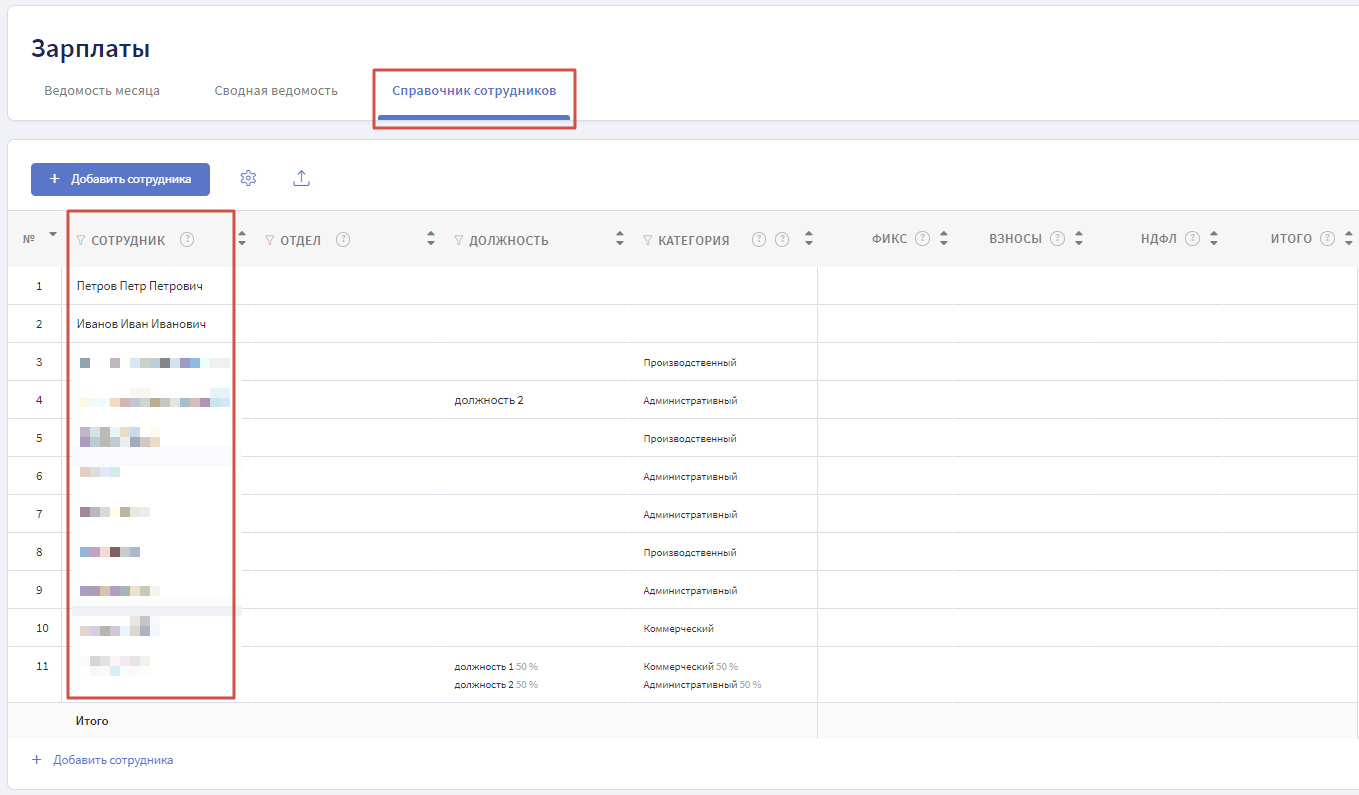
Файл должен быть сохранен в формате xlsx. В таблице нужно создать отдельный столбец с наименованиями сотрудников и отдельные по видам начислений. Каждый сотрудник располагается с новой строки.
⚠️ Данные загрузятся только при полном совпадении наименований сотрудников в файле и Справочнике сотрудников.
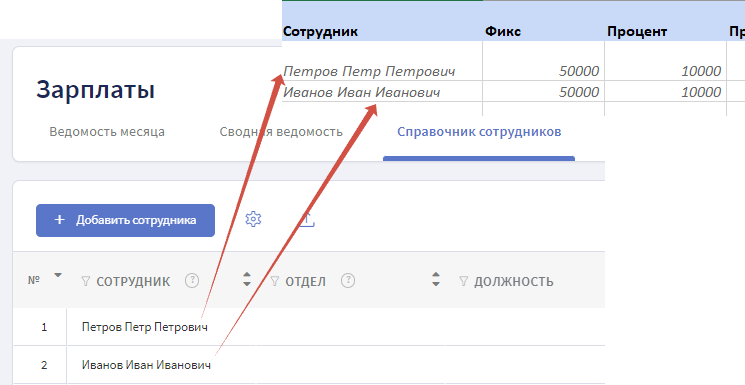
Ниже расположена ссылка на шаблон файла. Использовать его можно двумя способами:
- Нажать Скачать -> Файл сохранится на вашем устройстве
- Нажать Посмотреть -> Редактировать копию, если осуществлен вход в свой аккаунт Яндекс. Тогда редактирование можно продолжить в своих Яндекс Таблицах.
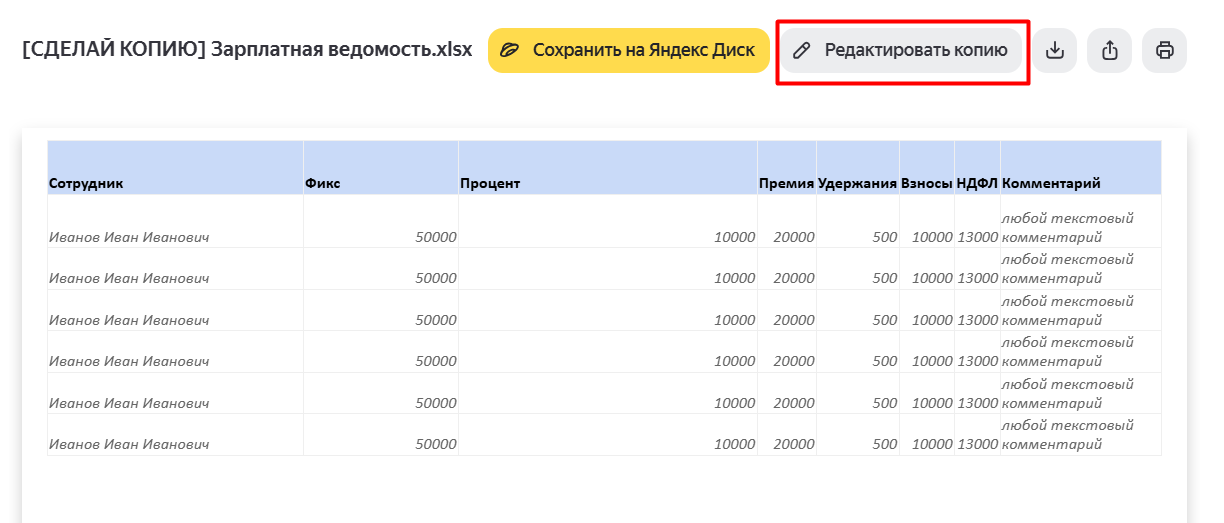
После заполнения файла своими значениями можно перейти к его импорту.
Импорт подготовленного файла
Когда файл подготовлен, нажмите на кнопку Импортировать -> Ведомость месяца.
⚠️ Импорт заполняет данные в тот месяц, в котором была нажата кнопка «Импортировать».
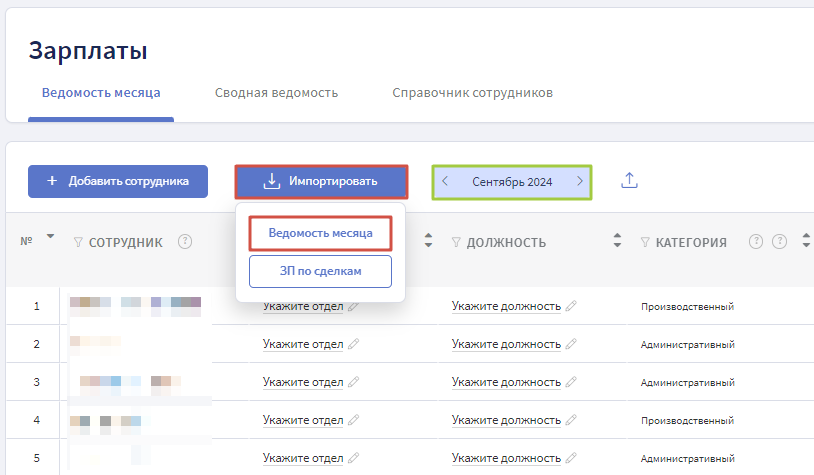
В открывшемся окне выберите, нужно ли очистить ведомость перед импортом.
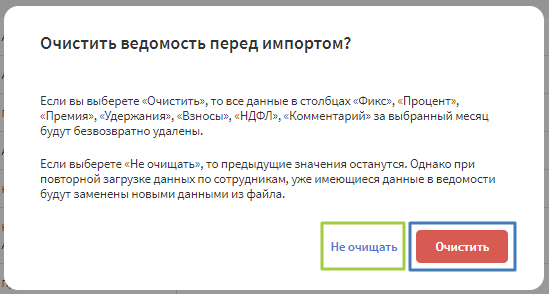
Подробнее о кейсах ниже.
Когда стоит очищать ведомость?
Если вы выберете «Очистить», то все данные в столбцах «Фикс», «Процент», «Премия», «Удержания», «Взносы», «НДФЛ», «Комментарий» за выбранный месяц будут безвозвратно удалены.
Например, вы уже внесли зарплату по всем сотрудникам. Но пришло распоряжение, что по всем или некоторым произошли изменения в начислениях. Чтобы не искать вручную нужных сотрудников и не исправлять точечно значения, можно очистить всю ведомость. Затем заново загрузить актуальную версию всей таблицы с начислениями.
Когда не стоит очищать ведомость?
Если выберете «Не очищать», то предыдущие значения останутся.
⚠️ Однако при повторной загрузке данных по сотрудникам, уже имеющиеся данные в ведомости будут заменены новыми данными из файла.
Подойдет, если список сотрудников очень длинный. В этом случае сведения о начисленной зарплате могут формироваться разными таблицами. Например, сгруппированными по отделам. Тогда можно последовательно загружать отдельные таблицы по каждому отделу. В таком кейсе перед загрузкой каждого очередного файла не нужно очищать предыдущие начисления.
Таким образом, ведомость постепенно заполнится по всем отделам. После импорта всех файлов можно сравнить итоговую сумму, чтобы убедиться, что ничего не потерялось при импорте.
После выбора настройки «Очистить» или «Не очищать» откроется окно загрузки. Можно выбрать файл через кнопку «Выберите файл» или перетащить его в область, выделенную пунктиром.
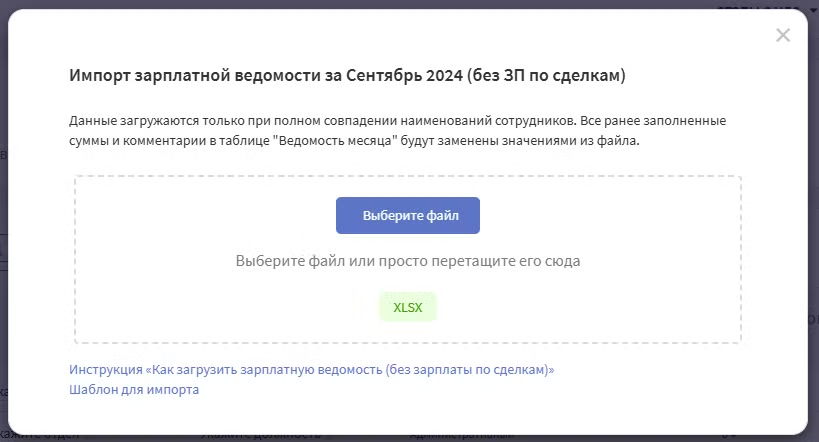
Далее необходимо настроить импорт.
Настройка импорта
После того, как файл загрузится, нужно нажать на кнопку «Настроить».
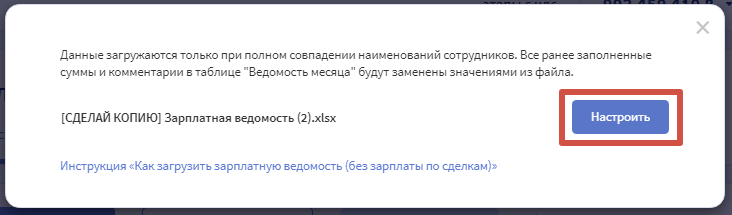
Для настройки сопоставления столбцов следует обязательно выбрать колонку «Сотрудник», а также как минимум один из столбцов в выпадающем списке, который соответствует загруженной таблице.
По колонкам, которые не нужно импортировать, выбрать «Не загружать».
Если файл оформлен по шаблону, то сопоставление столбцов произойдет автоматически.
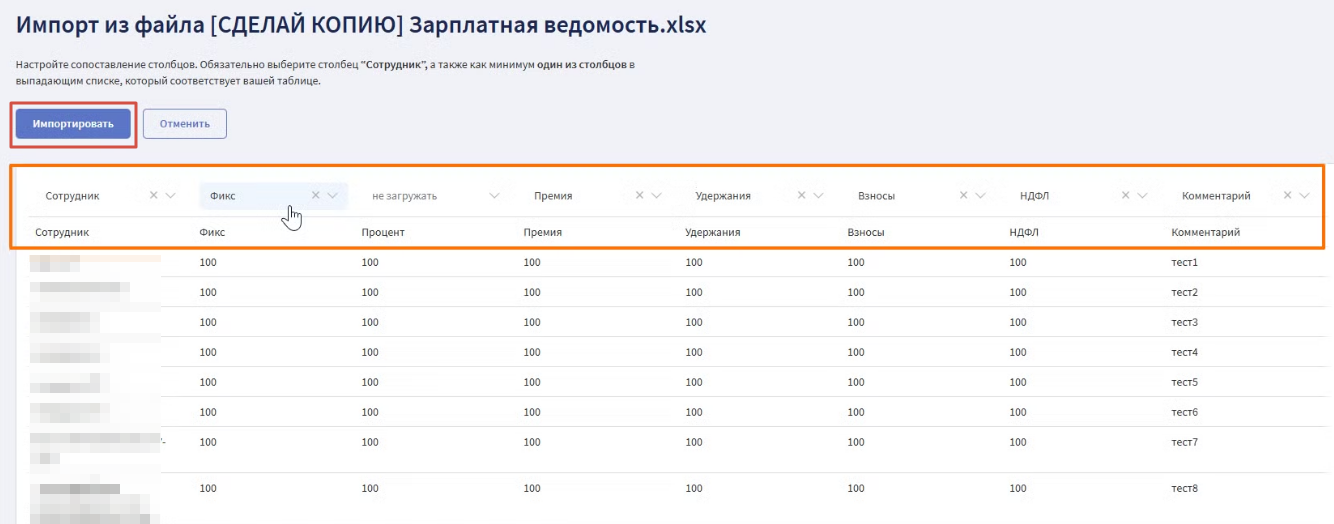
После настройки сопоставления столбцов нужно нажать на кнопку «Импортировать». Значения из файла попадут в ячейки Ведомости месяца.
Устранение ошибок импорта
Возможные ошибки при импорте и способы их исправления:
Ошибка | Как исправить |
|---|---|
| В импорте есть несколько строк на 1 сотрудника | отредактировать файл импорта таким образом, чтобы на каждого сотрудника приходилась одна строка с начислениями |
| В импорте есть строки со значениями, но сотрудник не указан | удалить такую строку из файла импорта ИЛИ заполнить именем нужного сотрудника |
| Контрагент существует, но не числится в качестве сотрудника | перейти в раздел Финтабло «Справочник сотрудников» и добавить нового сотрудника ИЛИ в файле импорта исправить опечатки в имени сотрудника |
| Сотрудник в сервисе уволен | убрать в файле импорта строчку с начислениями по уволенному сотруднику ИЛИ убрать отметку об удалении данного сотрудника в разделе Финтабло «Справочник сотрудников» |
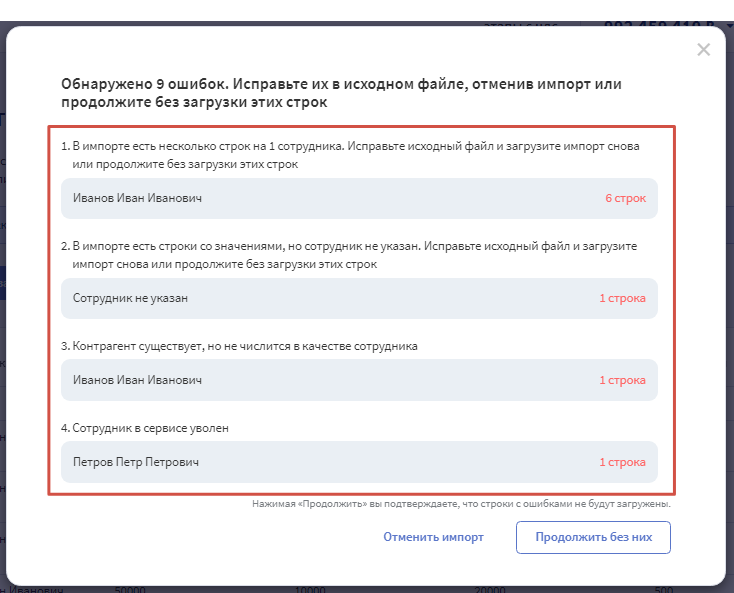
Если система выявила ошибки импорта, есть два варианта:
- Прервать импорт, исправить ошибки и повторить шаги импорта сначала.
- Продолжить импорт, но строки с ошибками загружены не будут.
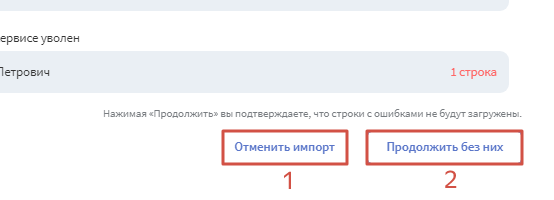
⚠️ Файлы импорта используются только для автоматизации заполнения ведомости и не хранятся в «памяти» Финтабло.
💡 В файле импорта можно не удалять строки, которые попали в колонку «Сотрудник» с названием «Итого» или «Всего». Система проигнорирует такую строку и не будет выдавать ошибку о том, что такого сотрудника не существует.
💡 В файле импорта можно не удалять технические столбцы, в которых могут быть дополнительные расчеты. Достаточно при настройке импорта выбрать в шапке таблицы «Не загружать».